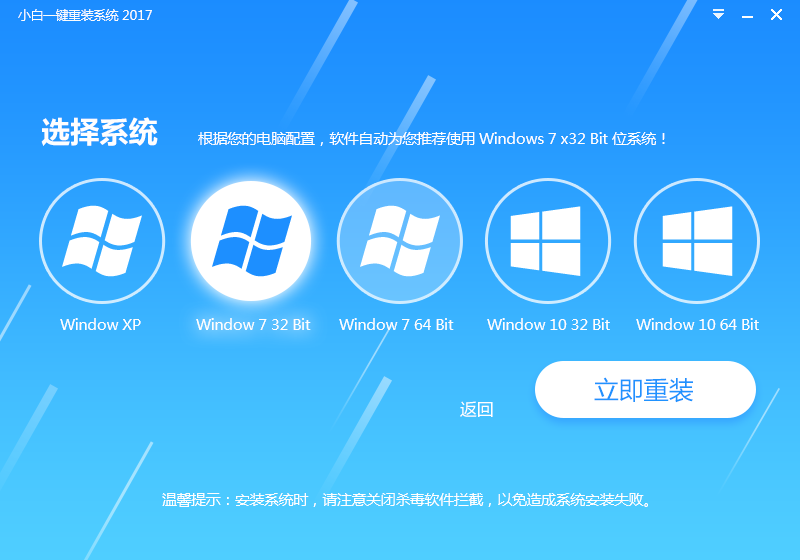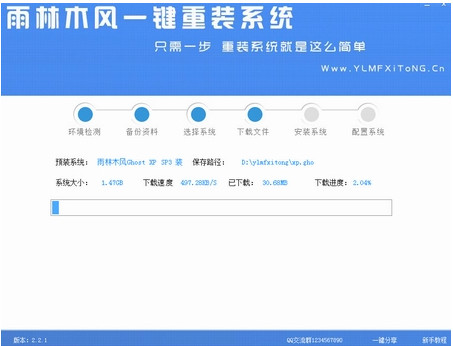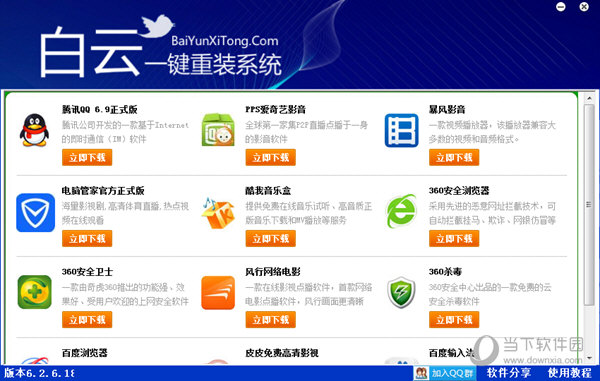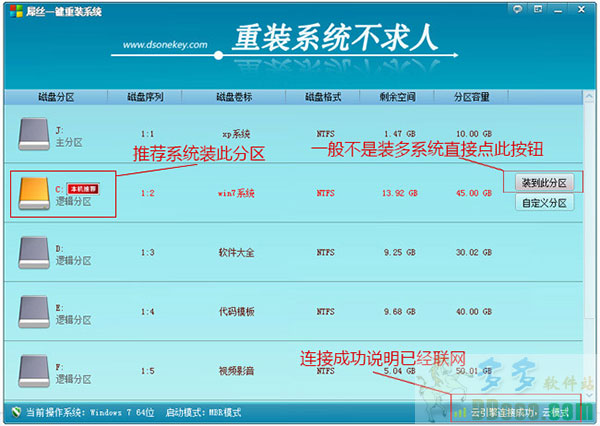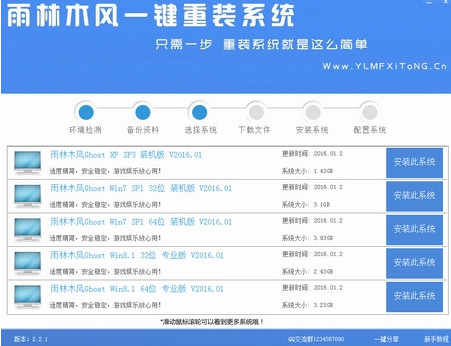win7系统整人开玩笑小妙招
更新时间:2017-07-04 17:21:33
现在网络越来越发达,人们的交流慢慢都转移到了网络中,现实里却也很少有语言沟通了,冷漠了、淡定了、无语了.....下面百事网小编格子就跟大家介绍一种开玩笑的小妙招,但是要适度不要玩笑开大了伤和气哦。
1.找一个离开工位并且电脑开着的同事,桌面有什么不去管,直接开始菜单搜索截图工具。
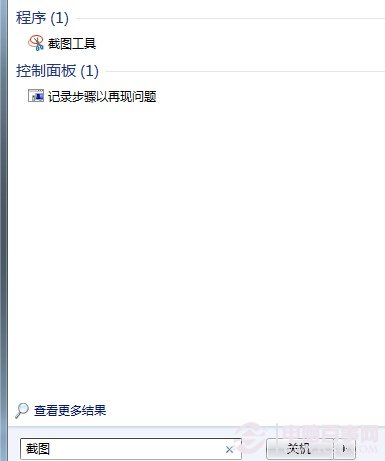
win7系统整人开玩笑小妙招
2.选择新建---全屏截图,然后把图片另存为。
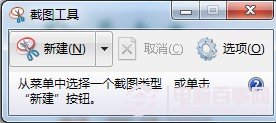
win7系统整人开玩笑小妙招
3.右击单击鼠标右键,将查看下的显示桌面图标和显示桌面小工具前的勾选都去掉。
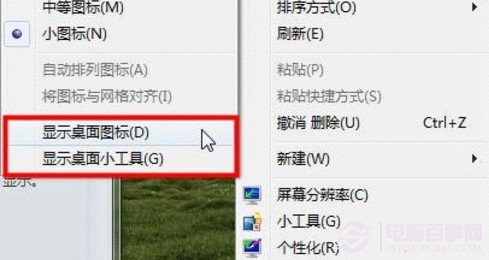
win7系统整人开玩笑小妙招
4.在任务栏上点击鼠标右键,打开属性,将任务栏设置为自动隐藏就大功告成了,完成以上操作后,就回到你的座位上若无其事的继续工作,等着看同事回来后对着没有反应的电脑抓狂吧! 但是一定要适度哦。
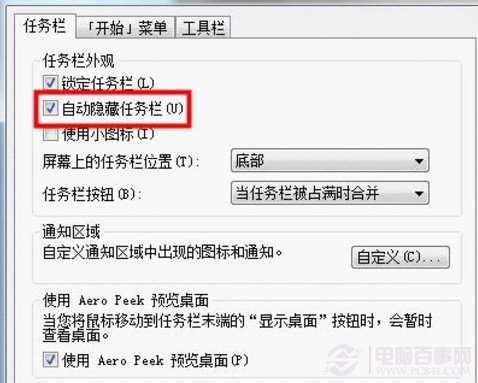
win7系统整人开玩笑小妙招
系统重装相关下载
Win7技巧相关推荐
重装系统软件排行榜
- 【重装系统】无忧一键重装系统工具V5.8最新版
- 【电脑系统重装】小马一键重装系统V4.0.8装机版
- 【电脑重装系统】小马一键重装系统V7.5.3
- 系统重装软件系统之家一键重装V1.3.0维护版
- 雨林木风一键重装系统工具V7.6.8贡献版
- 【电脑重装系统】系统之家一键重装系统V6.0精简版
- 【重装系统】魔法猪一键重装系统工具V4.5.0免费版
- 【一键重装系统】系统基地一键重装系统工具V4.0.8极速版
- 小白一键重装系统v10.0.00
- 黑云一键重装系统软件下载免费版5.9.6
- 【电脑重装系统】黑云一键重装系统软件V4.2免费版
- 【重装系统软件下载】屌丝一键重装系统V9.9.0尊享版
- 系统基地一键重装系统工具极速版V4.2
- 深度一键重装系统软件V8.8.5简体中文版
- 【电脑重装系统】系统之家一键重装系统软件V5.3.5维护版
重装系统热门教程
- 系统重装步骤
- 一键重装系统win7 64位系统 360一键重装系统详细图文解说教程
- 一键重装系统win8详细图文教程说明 最简单的一键重装系统软件
- 小马一键重装系统详细图文教程 小马一键重装系统安全无毒软件
- 一键重装系统纯净版 win7/64位详细图文教程说明
- 如何重装系统 重装xp系统详细图文教程
- 怎么重装系统 重装windows7系统图文详细说明
- 一键重装系统win7 如何快速重装windows7系统详细图文教程
- 一键重装系统win7 教你如何快速重装Win7系统
- 如何重装win7系统 重装win7系统不再是烦恼
- 重装系统win7旗舰版详细教程 重装系统就是这么简单
- 重装系统详细图文教程 重装Win7系统不在是烦恼
- 重装系统很简单 看重装win7系统教程(图解)
- 重装系统教程(图解) win7重装教详细图文
- 重装系统Win7教程说明和详细步骤(图文)